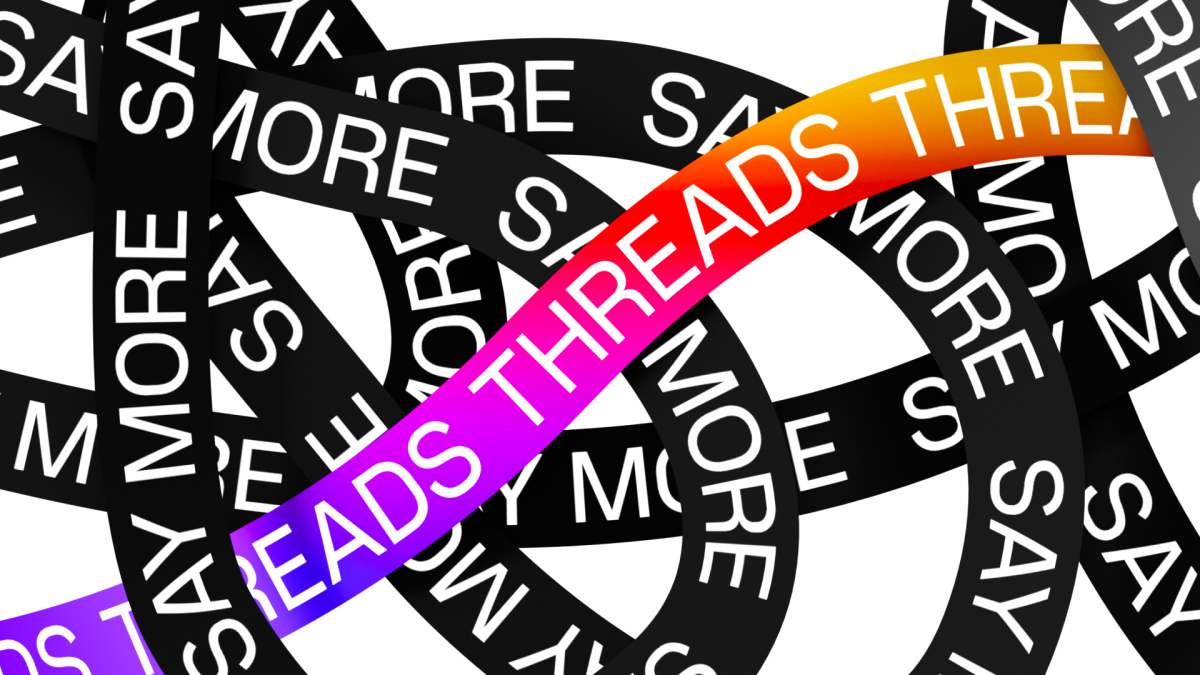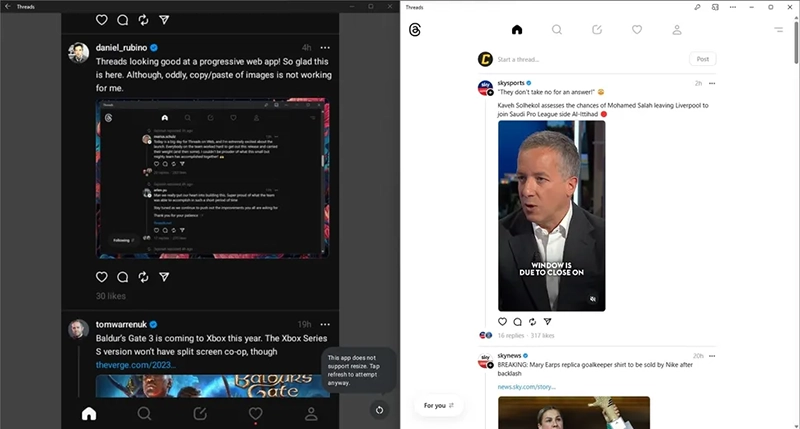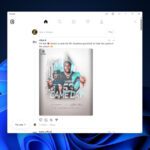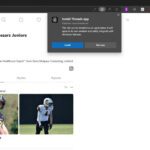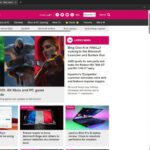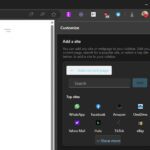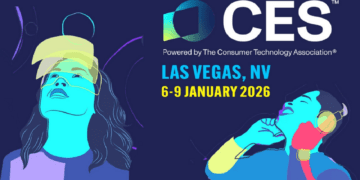نسخه وب تردز به تازگی راهاندازی شده است و در این مطلب نحوه نصب آن به عنوان یک برنامه یا در نوار کناری اج را به شما آموزش خواهیم داد.
به گزارش تکناک،اکنون می توانید از تردز در مرورگر خود استفاده کنید و آن را به عنوان یک برنامه در کامپیوتر خود نصب کنید.
زمانی که اینستاگرام برنامه جدید رسانه های اجتماعی را برای رقابت با توییتر راه اندازی کرد، تردز به صحنه آمد. راهاندازی اولیه تردز محدود به سیستم عاملهای اندروید و iOS بود، اما اکنون کاربران وب نیز میتوانند به آن ملحق شوند. Threads.net در این هفته راهاندازی شد و به هر کسی که دارای مرورگر است این امکان را می دهد که سرویس جدید رسانه های اجتماعی را جستجو کنند.
Threads.net در واقع مدتی قبل راهاندازی شد، اما محدود به مشاهده پروفایل افراد بود. اکنون این وبسایت امکان مرور فید شما و به اشتراک گذاری محتوا را همانند نرمافزارهای تلفن همراه Threads فراهم میکند. هنوز برخی محدودیتها وجود دارد، مانند عدم امکان کپی و چسباندن تصاویر، اما از راهاندازی اولیه قویای است.
مشکلات توییتر الهام بخش فیسبوک (متا) بود تا تردز را زودتر از انتظار راهاندازی کند، بنابراین این شرکت بزرگ شبکه اجتماعی مجبور شده است برنامه را به روز رسانی کند. راهاندازی Threads.net در این زمینه کمک میکند و تعداد دستگاههایی که به تردز دسترسی دارند را گسترش میدهد.
هنگامی که تردز برای اولین بار راه اندازی شد، من به سمت میز کارم رفتم تا بفهمم آیا می توان برنامه رسانه اجتماعی را روی رایانه شخصی اجرا کرد، همانطور که Richard Devine راهنمائی در مورد این موضوع نوشت. قبل از انتشار Threads.net همچنین امکان وجود داشت، اما به شدت سخت بود. برای استفاده از تردز در ویندوز 11، باید از زیرسیستم ویندوز برای اندروید استفاده کرده و یک APK برای نسخه اندروید تردز را بارگیری کنید.
روزهای استفاده از WSA برای راهاندازی تردز در ویندوز 11 به پایان رسیده است، زیرا اکنون میتوانید برنامه را در هر مرورگری باز کنید. همچنین میتوانید وبسایت تردز را به عنوان یک برنامه وب پیشرو (PWA) نصب کنید یا آن را در نوار کناری اج ثابت کنید.
علاوه بر اینکه نسخه وب تردز آسانتر از نسخه اندرویدی بارگیری شده قابل استفاده است، Threads.net به نظر زیباتر از نسخه اندرویدی خود ، حداقل در کامپیوتر میآید. اینستاگرام هنوز نمیتواند از تمام صفحه نمایش شما به خوبی استفاده کند، اما حداقل متن به درستی رندر میشود. در تصویر بالا، میتوانید تفاوت قابل توجهی در وضوح متن در Threads.net مشاهده کنید.
نحوه استفاده از نسخه وب تردز در مرورگر
خوشبختانه، این فرآیند ساده است. فقط کافیست به Threads.net بروید تا نسخه وب تردز را باز کنید. اگر قبلاً وارد نشده بودید، پیام درخواست ورود به حساب کاربری را مشاهده خواهید کرد. اگر قبلاً وارد شده باشید، سایت فید تردز شما را نشان خواهد داد.
شما میتوانید در اینجا توقف کنید، زیرا در حال حاضر از تردز استفاده میکنید و آماده استفاده هستید، اما میتوانید تجربه خود را با نصب Threads.net به عنوان یک برنامه وب پیشرو (PWA) بهبود دهید. چندین مرورگر وجود دارد که امکان نصب PWAs را پشتیبانی میکنند، اما من روش نصب آن را در مرورگر اج با توجه به شباهت فرآیند در مرورگرهای پشتیبانی شده توضیح خواهیم داد.
- در مرورگر Microsoft Edge به net بروید.
- بر روی دکمه در نوار آدرس کلیک کنید تا net را به عنوان یک برنامه نصب کنید.
سپس گزینههایی برای سنجاق کردن برنامه به نوار وظیفه یا منوی شروع خواهید داشت. همچنین میتوانید یک میانبر روی صفحه دسکتاپ ایجاد کنید و برنامه را هنگام ورود به ویندوز 11 به صورت خودکار راهاندازی کنید.
نحوه استفاده از نسخه وب تردز در نوار کناری اج
همچنین گزینهای برای استفاده از تردز در نوار کناری اج وجود دارد نوار کناری به شما این امکان را میدهد تا یک رابط عمودی مشابه یک تلفن هوشمند را از هر صفحه وب باز کنم. تردز در نوار کناری اج به طور طبیعی نمایش داده میشود، که منطقی است زیرا نسبت تصویر پیش فرض شبیه به یک تلفن بلند است. شما میتوانید نوار کناری را گسترش دهید، اما در یک نقطه خاص به طرز احمقانهای به نظر میرسد.
- در مرورگر Edge به net بروید.
- در نوار کناری اج بر روی دکمهی پلاس کلیک کنید (اگر نوار کناری را نمیبینید، بر روی آیکون Bing کلیک کنید یا CTRL + SHIFT + / را در صفحه کلید خود فشار دهید).
- در نوار کناری بر روی “Add current page” کلیک کنید.
من ترجیح میدهم تردز را در نوار کناری اج استفاده کنم تا به عنوان یک برنامه وب (PWA)، اما هر کدام مزایا و معایب خود را دارند. خوشبختانه، استفاده از هر دوی آنها یا هر یک از آنها آسان است.